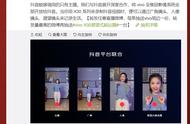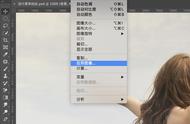ps怎么给线稿上色?超详细的线稿上色!都2021年了你还在用画笔一点点的上色吗?快别这么做了,本期微课菌教你一招快速给线稿上色,来一起看看吧!

新西兰画师yue的作品
如果大家想要学习绘画的话,可以去轻微课网站看一下,里面有大量的绘画学习资源、教程、素材。下载“轻微课APP”学习更方便!

【油漆桶工具上色】
在给线稿上色时,我们可以按住G键选择油漆桶工具,这时我们可以在工具属性栏中看到一个“所有图层”我们把它勾选,然后新建图层就可以愉快的点点点了。需要涂不同的颜色那就再新建一个图层然后换一个颜色就可以继续点点啦!是不是超简单!
不过这样的方法在使用时需要注意的几个点:
1、油漆桶工具上色前提必须要有线条。
2、你的线稿要是闭合的,如果线稿没有闭合点一下,全屏可能都会变成一个颜色。
3、这种方式更适合保留线稿的图。
在PS、SAi这些绘画工具出现之前,如果我们喜欢某个动漫角色,只能是通过传统手绘的方式把人物角色给画出来,想要练习上色,但线稿总要重新画。但有PS后,我们就可以利用PS提取线稿,这里微课菌也顺便给大家分享两种ps提取线稿的方法,希望在学习的时候能利用起来!
【高斯模糊法】
1、导入素材图,Ctrl J复制一层,将上方图层右键转换为智能对象,混合模式改为划分(这时候会出现空白)。

2、选中上方图层,依次点击菜单栏滤镜—模糊—高斯模糊,勾选“预览”,根据画面中的线稿粗细调节半径参数,这里我设置的半径为2像素。